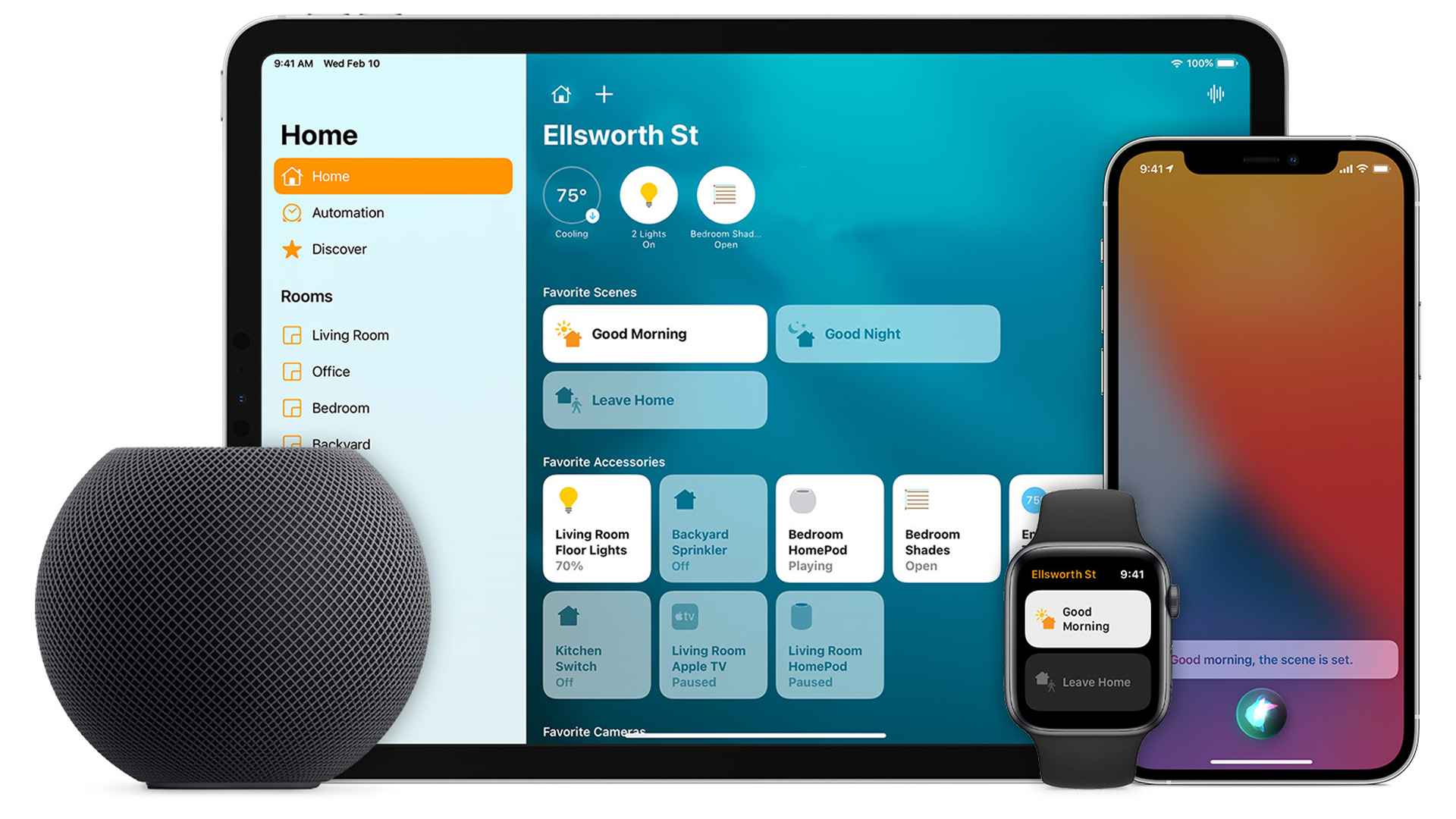
Nhà thông minh có thể là những con thú phức tạp, là sự kết hợp của nhiều thương hiệu phụ kiện khác nhau và đôi khi là nhiều nền tảng. Con thú đó có thể thoát khỏi tầm tay, ngay cả trong trường hợp Applecủa HomeKit. Dưới đây là cách đặt lại HomeKit và lý do bạn có thể muốn xem xét thực hiện.
Đọc thêm: Các phụ kiện HomeKit tốt nhất cho ngôi nhà thông minh của bạn
CÂU TRẢ LỜI NHANH
Để đặt lại HomeKit, hãy mở ứng dụng Home cho iPhone hoặc iPad, sau đó nhấn vào biểu tượng ngôi nhà ở góc trên bên trái. Đảm bảo rằng ngôi nhà bạn muốn đặt lại đã được chọn, sau đó nhấn Cài đặt Trang chủ. Cuộn xuống trang sau và chọn Xóa trang chủ. Làm theo lời nhắc và tất cả dữ liệu của ngôi nhà đó sẽ bị xóa, bao gồm cả các thiết bị tự động và phụ kiện. Bạn sẽ cần ghép nối lại các phụ kiện khi tạo một ngôi nhà mới.
NHẤP VÀO CÂU HỎI
Làm thế nào để bạn thiết lập lại Apple HomeKit?
Thông thường, không có nút “đặt lại” thực sự cho HomeKit. Nhưng Apple sắp xếp dữ liệu của nền tảng thành “ngôi nhà” và việc xóa chúng khỏi ứng dụng Home dành cho iPhone hoặc iPad là tương đối dễ dàng, đặc biệt là vì hầu hết mọi người chỉ có một không gian sống tại một thời điểm.
Làm theo các bước sau để xóa trang chủ HomeKit:
- Mở ứng dụng Home và nhấn vào biểu tượng ngôi nhà ở góc trên cùng bên trái của màn hình.
- Đảm bảo rằng tên nhà của bạn được chọn trong menu thả xuống. Nó có thể sẽ được chọn trước, trừ khi bạn cố tình thêm vị trí thứ hai.
- Trong cùng một menu thả xuống, hãy nhấn Cài đặt Trang chủ.
- Cuộn xuống và chọn Xóa trang chủ.
- Làm theo lời nhắc.
Xin lưu ý rằng nếu bạn làm điều này, bạn sẽ mất tất cả thông tin liên quan đến một ngôi nhà, bao gồm cả các cặp phụ kiện. Bạn sẽ cần phải ghép nối lại mọi thứ nếu muốn bắt đầu mới, điều này có thể tốn nhiều thời gian ngay cả khi bạn đã lưu mã HomeKit để quét. Thật tốt khi tập hợp những mã đó ở một nơi để tham khảo trong tương lai.
Bạn sẽ thấy nút đặt lại nếu ứng dụng Home gặp sự cố Đang tải phụ kiện và cảnh màn. Nếu điều này xảy ra, hãy nhấn Đặt lại cấu hình trang chủvà sau khi được xác nhận, dữ liệu của bạn sẽ được loại bỏ giống như khi bạn làm theo các bước ở trên.
Tại sao bạn lại đặt lại Apple HomeKit?
Có một vài lý do. Đầu tiên, như đã đề cập, là nếu ứng dụng Home gặp sự cố Đang tải phụ kiện và cảnh. Đây là một sự cố khó xảy ra và bạn có thể thử các biện pháp khác trước khi đặt lại HomeKit. Chúng bao gồm khởi động lại bất kỳ trung tâm Gia đình nào (Apple TV, HomePods, iPad) hoặc đăng xuất khỏi iCloud sau đó đăng nhập lại. Bạn thậm chí có thể thử đặt lại iPhone hoặc iPad bị ảnh hưởng và khôi phục bản sao lưu từ trước khi xảy ra sự cố, nhưng điều này tự nó mất thời gian mà không được đảm bảo sự thành công. Bạn cũng có thể mất dữ liệu đã lưu sau khi sao lưu.
Lý do khác là cấu hình HomeKit của bạn trở nên khó sử dụng. Theo thời gian, bạn hoàn toàn có thể tích lũy một bộ sưu tập các phụ kiện, cảnh và tự động hóa không sử dụng, trong trường hợp đó, việc đặt lại có thể là một lối tắt cho một cấu hình đẹp hơn, miễn là bạn có tất cả các mã được thu thập để ghép nối lại các phụ kiện. Trên thực tế, chúng tôi khuyên bạn nên xóa các phụ kiện không sử dụng khỏi HomeKit theo định kỳ, vì bộ định tuyến Wi-Fi có thể bắt đầu ngắt kết nối thiết bị nếu chúng trở nên quá bão hòa.
Đọc thêm: Các thiết bị nhà thông minh tốt nhất bạn có thể mua
Bình luận
